MY COMPASS LA MIA BUSSOLA
Ringrazio Adriana per avermi permesso di tradurre questo tutorial.
qui puoi trovare qualche risposta ai tuoi dubbi. Se l'argomento che ti interessa non è presente, ti prego di segnalarmelo. Questo tutorial è stato scritto con PSP 9. Per tradurlo, ho usato PSP X. Occorrente: Materiale qui I tubes usati per questo tutorial sono di Jet, Suzi e Marif. Se vuoi condividere i tubes, per favore rispetta il lavoro degli autori, e lascia intatto il livello del watermark. Filtri: Mura's Meister qui FM Tile Tools qui VM Toolbox qui Apri una nuova immagine trasparente 700 x 500 pixels. Imposta il colore di primo piano con #ad94a5, e il colore di sfondo con #d0cddb. Effetti>Plugins>Mura's Meister - Cloud, con i settaggi standard. 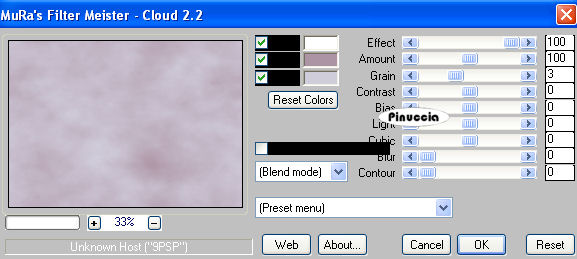 Apri il tube SS_1378_Misted e vai a Modifica>Copia. Torna al tuo lavoro e vai a Modifica>Incolla come nuovo livello. Immagine>Ridimensiona, al 135%, tutti i livelli non selezionato. 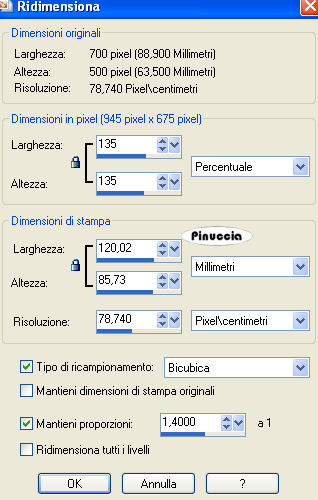 Effetti>Plugins>FM Tile Tools - Blend Emboss, con i settaggi standard.  Sposta  il tube in alto a destra (vedi il mio esempio). il tube in alto a destra (vedi il mio esempio). Abbassa l'opacità di questo livello al 90%. Livelli>Duplica. Immagine>Rifletti. Sposta  il duplicato a sinistra. il duplicato a sinistra. Apri il tube Marif_2007_branche014 e vai a Modifica>Copia. Torna al tuo lavoro e vai a Modifica>Incolla come nuovo livello. Immagine>Rifletti. Immagine>Ridimensiona, al 70%, tutti i livelli non selezionato. Cambia la modalità di miscelatura di questo livello in Luminanza (esistente). Livelli>Duplica. Posiziona  i due tubes come nell'esempio. i due tubes come nell'esempio. Apri il tube HJR_Compass e vai a Modifica>Copia. Torna al tuo lavoro e vai a Modifica>Incolla come nuovo livello. Immagine>Ridimensiona, al 75%, tutti i livelli non selezionato. Regola>Messa a fuoco>Metti a fuoco. Sposta  il tube in basso a destra (vedi il mio esempio). il tube in basso a destra (vedi il mio esempio).Apri il tube jet-woman 19juli e vai a Modifica>Copia. Torna al tuo lavoro e vai a Modifica>Incolla come nuovo livello. Immagine>Rifletti. Immagine>Ridimensiona, all'85%, tutti i livelli non selezionato. Regola>Messa a fuoco>Maschera di contrasto: 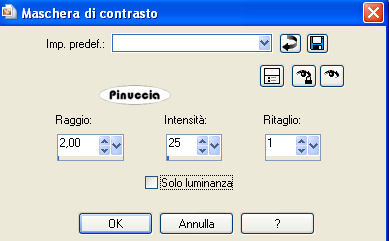 Sposta  il tube a sinistra e un po' più in basso. il tube a sinistra e un po' più in basso. Immagine>Aggiungi bordatura, 1 pixel, simmetriche, con il colore #d0cddb. Immagine>Aggiungi bordatura, 3 pixels, simmetriche, con il colore #4f342f. Immagine>Aggiungi bordatura, 1 pixel, simmetriche, con il colore #d0cddb. Immagine>Aggiungi bordatura, 30 pixels, simmetriche, con il colore #ad94a5. Seleziona questo bordo con la bacchetta magica   Effetti>Plugins>VM Toolbox - Instant Tile. 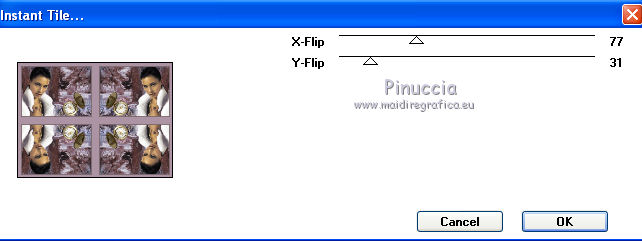 Livelli>Nuovo livello raster. Riempi  con il colore di primo piano. con il colore di primo piano.Cambia la modalità di miscelatura di questo livello in Filtra. Selezione>Deseleziona. Attiva il livello di sfondo. Seleziona il bordo con la bacchetta magica  : : Attiva il livello superiore. Livelli>Nuovo livello raster. Riempi  con il colore di primo piano. con il colore di primo piano.Effetti>Effetti di trama>Veneziana:  Effetti>Effetti 3D>Sfalsa ombra:  Ripeti l'Effetto Sfalsa ombra cambiando verticale e orizzontale con -3. Selezione>Deseleziona. Immagine>Aggiungi bordatura, 1 pixel, simmetriche, con il colore #d0cddb. Immagine>Aggiungi bordatura, 3 pixels, simmetriche, con il colore #4f342f. Immagine>Aggiungi bordatura, 1 pixel, simmetriche, con il colore #d0cddb. Apri il file con il testo My compass e vai a Modifica>Copia. Torna al tuo lavoro e vai a Modifica>Incolla come nuovo livello. Posiziona  il testo come preferisci o vedi il mio esempio. il testo come preferisci o vedi il mio esempio.Aggiungi il tuo nome e/o il tuo watermark. Livelli>Unisci>Unisci tutto e salva in formato jpg.  Se hai problemi o dubbi, o trovi un link non funzionante, o anche soltanto per dirmi che ti è piaciuto, scrivimi 1 Ottobre 2008 |





